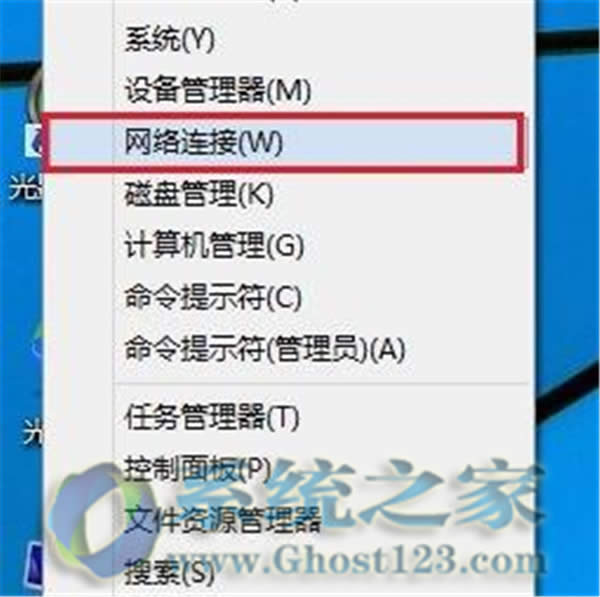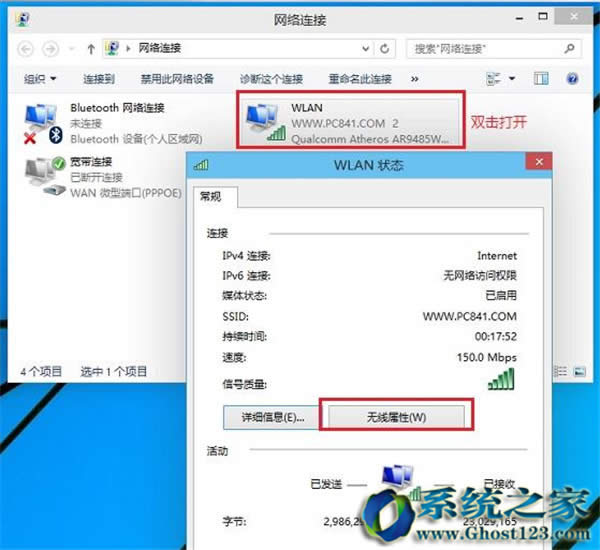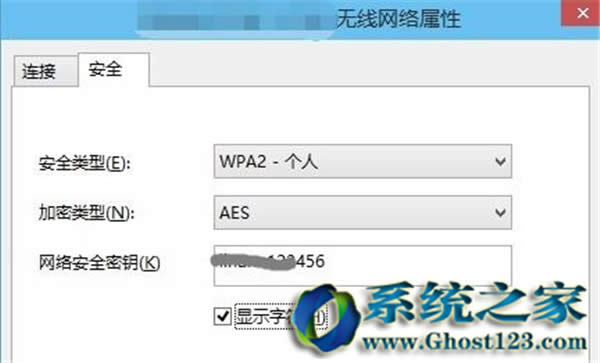win10 ghost系统中wifi密码查看技巧_w10之家
Windows 10是美国微软公司研发的跨平台及设备应用的操作系统。是微软发布的最后一个独立Windows版本。Windows 10共有7个发行版本,分别面向不同用户和设备。2014年10月1日,微软在旧金山召开新品发布会,对外展示了新一代Windows操作系统,将它命名为“Windows 10”,新系统的名称跳过了这个数字“9”。截止至2018年3月7日,Windows 10正式版已更新至秋季创意者10.0.16299.309版本,预览版已更新至春季创意者10.0.17120版本
很多时候,我们会不经意间将自家的wifi密码忘记,待朋友需要连接时,我们如何去查看wifi密码呢?在win10 ghost系统中,我们可以通过已连接的wifi查看密码,那么已连接wifi如何查看密码呢?接下来就一起来了解查看wifi密码的具体操作
查看wifi密码的方法:
1、在桌面最左下角的windwos开始图标上右键,在弹出的菜单中点击打开网络连接,如图所示,如图所示:
2、在打开的网络连接设置中,双击已经连接的无线网络名称,在弹出的WLAN状态对话框中,点击无线属性,如图所示:
3、接下来可以打开无线网络属性对话框,切换到安全选项卡,并勾选上显示字符,就可以查看到网络安全秘钥,也就是wifi密码了,如图所示:
通过上述方法即可查看wifi密码,如果你有此需求,不妨根据上述方法进行操作找回wifi密码
Windows 10系统成为了智能手机、PC、平板、Xbox One、物联网和其他各种办公设备的心脏,使设备之间提供无缝的操作体验。